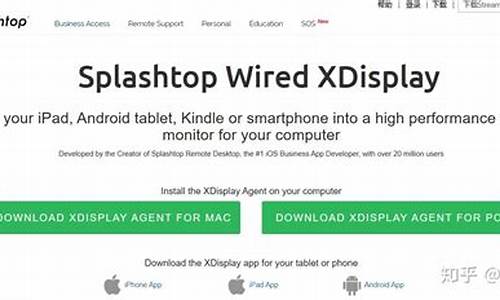电脑系统音频未安装-电脑音频未安装怎么办
1.电脑显示未安装音频设备怎么办?
2.电脑显示未安装音频设备怎么办
3.电脑未安装音频设备怎么解决
电脑显示未安装音频设备怎么办?
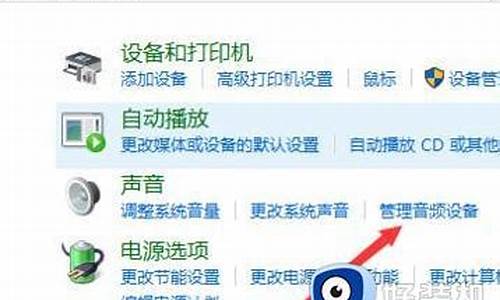
电脑显示未安装音频设备的解决方法:
1、检查音频设备是否已连接好:
检查音频设备是否已插入电脑的音频接口,如果是外接音箱或耳机,也要检查是否已打开电源。
2、检查声卡驱动是否故障:
①打开控制面板-设备管理器-展开声音、和游戏控制器。
②其中展示的就是电脑中声卡对应型号的驱动程序,如果在声卡前方出现问号或**感叹号就证明声卡驱动存在故障。需要在对应的声卡驱动处右键选择更新驱动程序。
3、检查音频设备是否被禁用:
在设备管理器中查看音频设备是否被禁用。如果是,右键单击音频设备并选择“启用”选项。
根据以上三种情况逐一排查后,声音仍未恢复正常,就要考虑硬件的问题了,例如音频设备损坏、接口故障等,联系专业人员进行修复。
电脑显示未安装音频设备怎么办
如果电脑显示未安装音频设备,可以尝试以下几个方法:
1、检查音频设备是否已连接好:
检查音频设备是否已插入电脑的音频接口,如果是外接音箱或耳机,也要检查是否已打开电源。
2、检查声卡驱动是否故障:
①打开控制面板-设备管理器-展开声音、和游戏控制器。
②其中展示的就是电脑中声卡对应型号的驱动程序,如果在声卡前方出现问号或**感叹号就证明声卡驱动存在故障。需要在对应的声卡驱动处右键选择更新驱动程序。
3、检查音频设备是否被禁用:
在设备管理器中查看音频设备是否被禁用。如果是,右键单击音频设备并选择“启用”选项。
根据以上三种情况逐一排查后,声音仍未恢复正常,就要考虑硬件的问题了,例如音频设备损坏、接口故障等,联系专业人员进行修复。
电脑未安装音频设备怎么解决
昨天小编在使用电脑扬声器的时候,跳出了未安装音频设备的提示,研究了相关资料才知道可能是由于驱动问题或者系统设置问题所导致的,于是小编从这两方面入手,成功的解决了问题,现在小编就把自己使用的方法带来给大家,大家赶紧来看看吧。
电脑未安装音频设备怎么解决?
方法一、
1.右键单击桌面上的“计算机”图标,然后选择“属性”。在系统属性窗口中,选择“设备管理器”;
2.进入设备管理器后,打开“声音,和游戏控制器”,并检查下面的声音设备前面是否有**警告标志。如果存在,则表明驱动程序已损坏,必须更新驱动程序;
3.有两种更新驱动程序的方法。一种是拥有驱动程序CD或以前的备份驱动程序。可以右键单击声音设备,选择“更新驱动程序设备软件”,然后按照步骤进行更新。如果没有驱动程序CD或备份,请从Internet下载驱动程序向导软件。安装后,该软件将自动更新。
方法二、
1.右键单击任务栏中的小扬声器图标,然后选择“播放设备”;
2.在“播放”选项卡界面中,将显示“未安装音频设备”,右键单击此处。在弹出的右键菜单中,选择“显示禁用的设备”;
3.将出现“扬声器”和“耳机”选项。右键单击“扬声器”,然后在菜单中单击“启用”;
4.使用与上述相同的方法“启用”耳机,最后单击“确定”以保存设置。当返回到任务栏时,您会发现音量图标上没有红叉,并且那里有声音。
以上就是小编为大家带来的电脑未安装音频设备的解决方法了,希望能帮助到大家。
声明:本站所有文章资源内容,如无特殊说明或标注,均为采集网络资源。如若本站内容侵犯了原著者的合法权益,可联系本站删除。